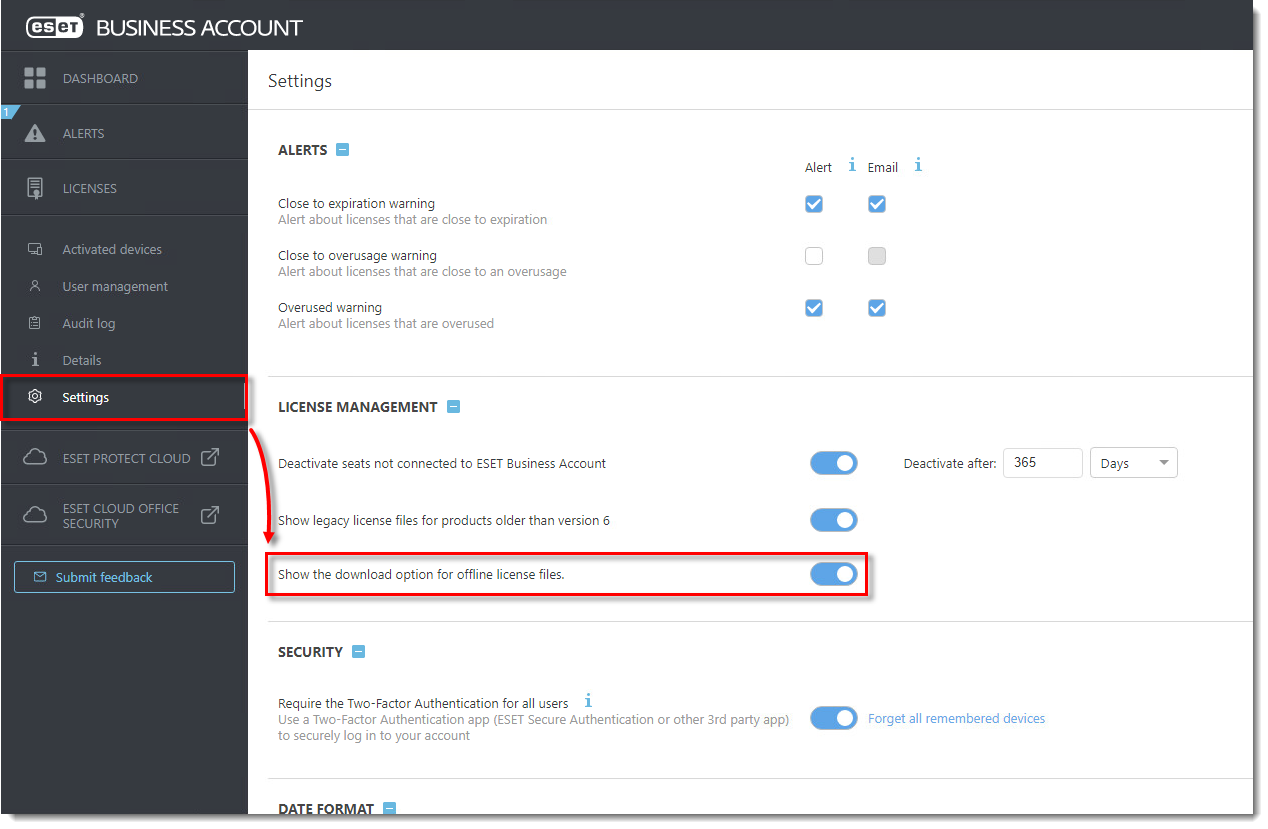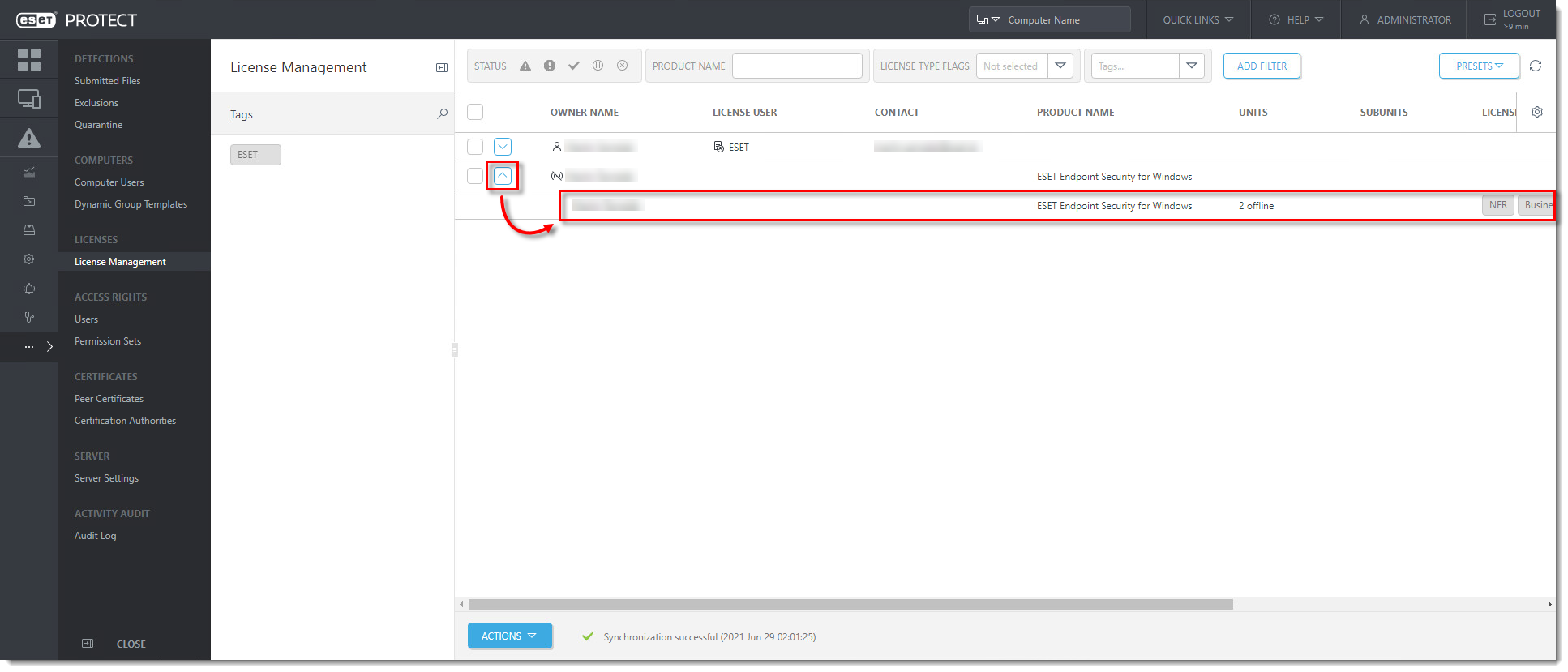Problem
- Aktivering mislykkes på grund af manglende internetforbindelse
- En sikkerhedsadministrator skal bruge en offline-licensfil (
.lf) for at aktivere et ESET-produkt
Løsning
Med ESET Business Account (EBA) kan du downloade offline- (version 6.x og senere) eller ældre (version 5.x og tidligere) licenser, der kan bruges til at aktivere produkter, der er installeret på en computer uden internetforbindelse (eller som ikke kan aktiveres af en anden grund).
I. Opret offline-licensfiler
-
Klik på Mere → Licensstyring → Handlinger → Tilføj licenser, og vælg Offline-licensfil. Notér eller kopier licensfilens token (du får brug for det senere). Klik på Annuller.
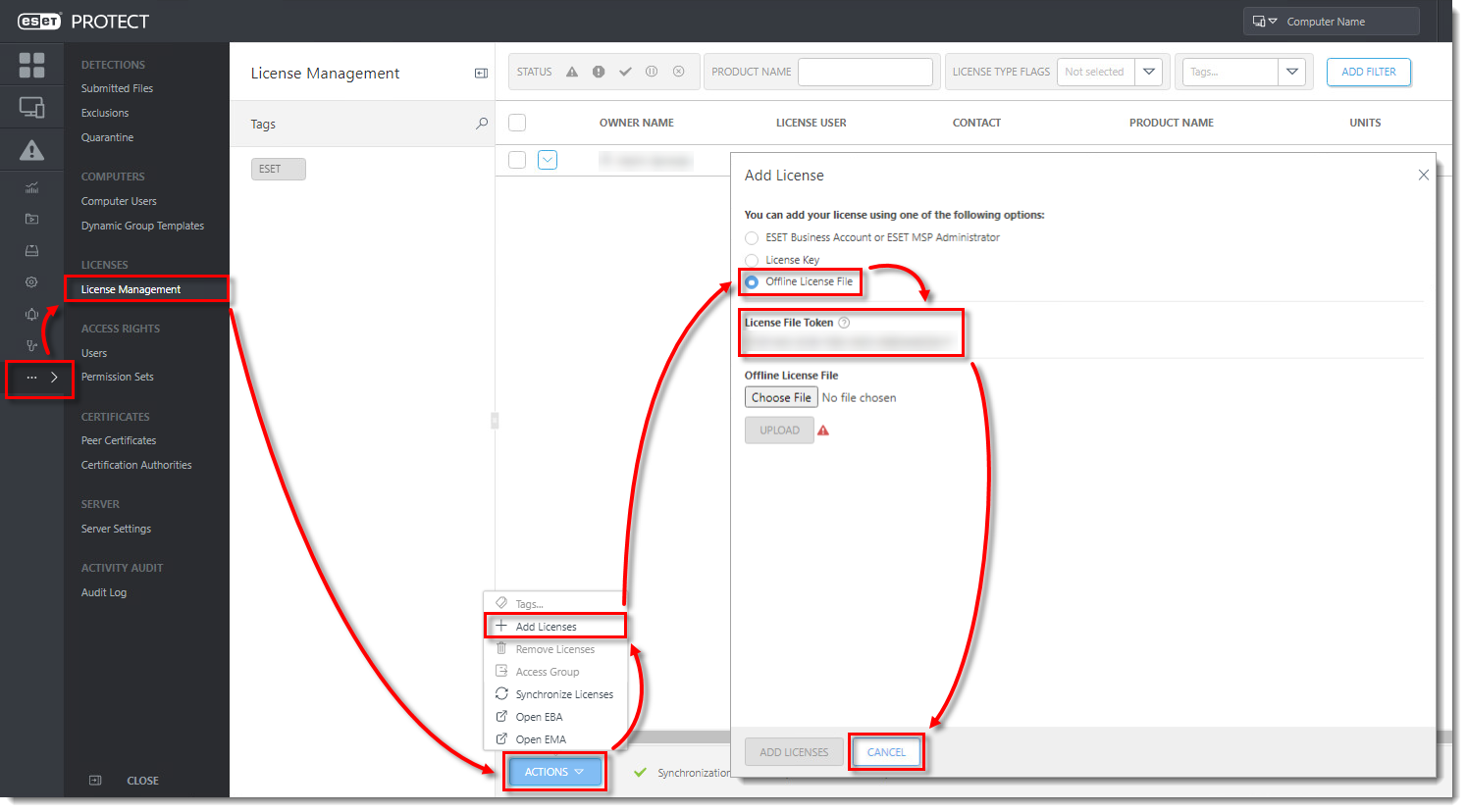
Klik på billedet for at se det større i et nyt vindue
- Klik på Handlinger → Åbn EPH eller EBA, og log ind på din konto.
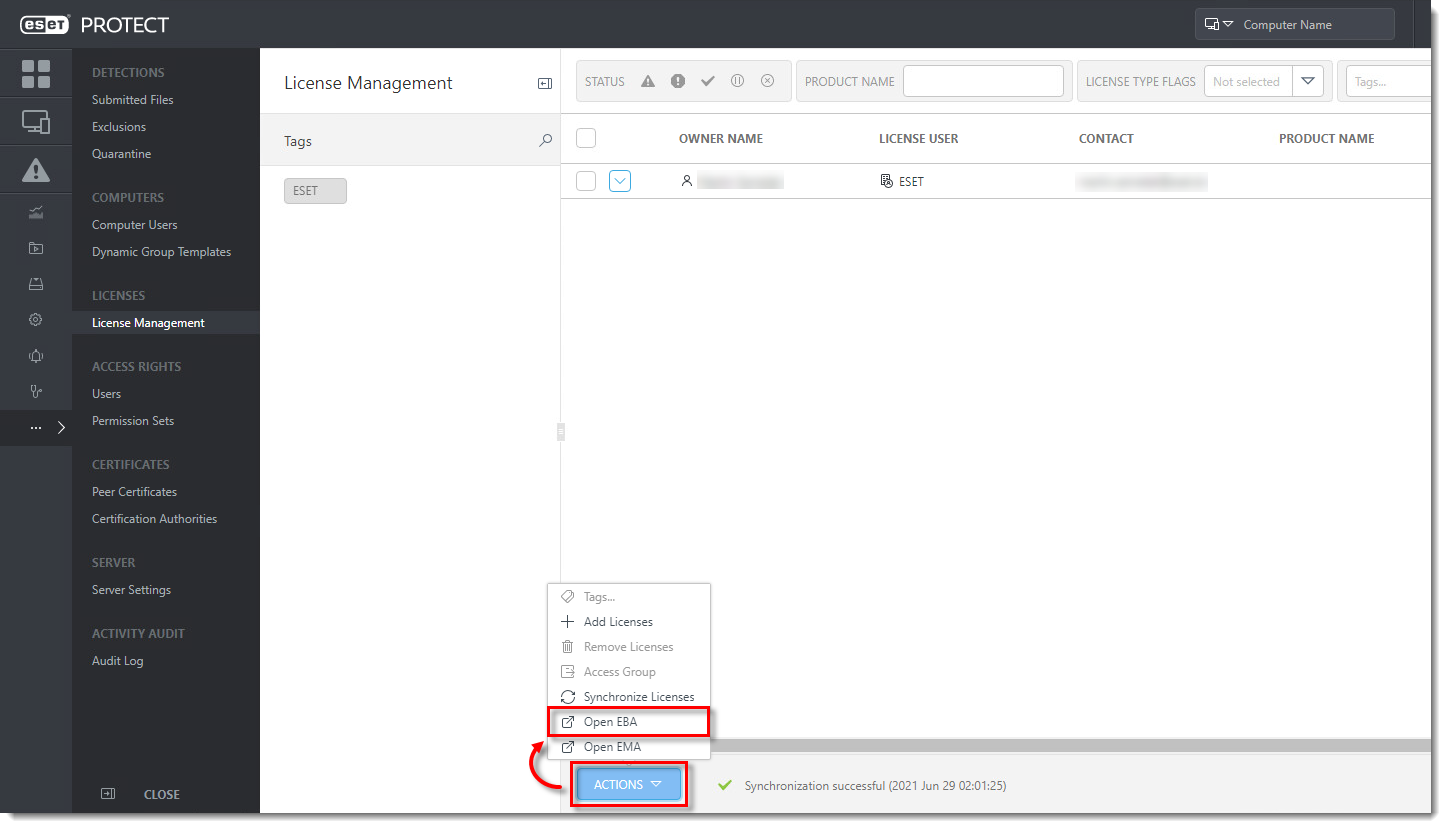
Klik på billedet for at se det større i et nyt vindue
- Klik på Licenser i din EPH eller EBA, klik på den produktlicens, du vil eksportere, og klik på Opret offlinefiler.
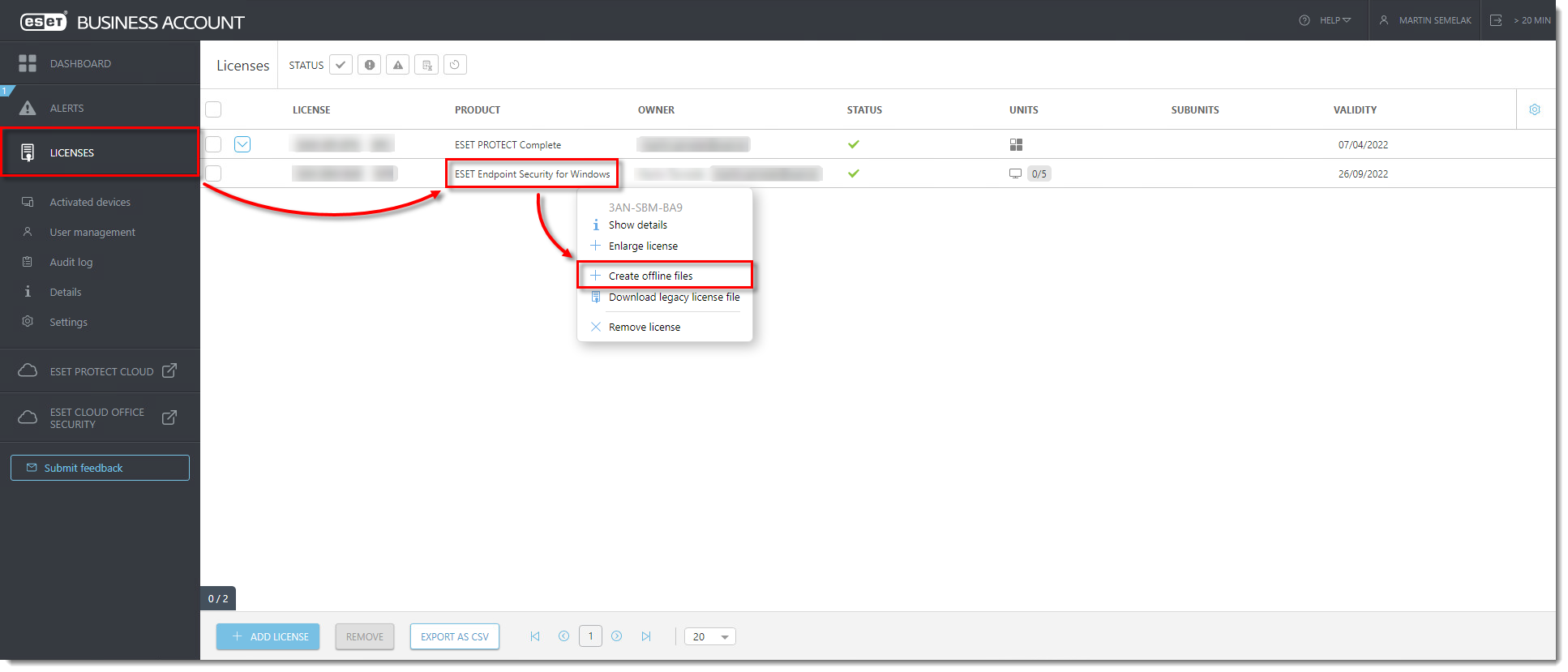
Klik på billedet for at se det større i et nyt vindue
-
Vælg et produkt til denne fil i rullemenuen Produkt øverst i dialogvinduet. Skriv navnet på filen i feltet Navn, og skriv et antal enheder i feltet Antal enheder (antal sæder, der eksporteres til licensfilen; maksimum er 5). Marker afkrydsningsfeltet ud for Allow management with ESET PROTECT On-Prem, og skriv eller kopier/indsæt ESET PROTECT On-Prem-tokenet, som du har gemt i trin 2, i feltet ESET PROTECT On-Prem-token. Klik på Generer.
Du vil se meddelelsen Offline licensfil blev oprettet, når det er lykkedes.
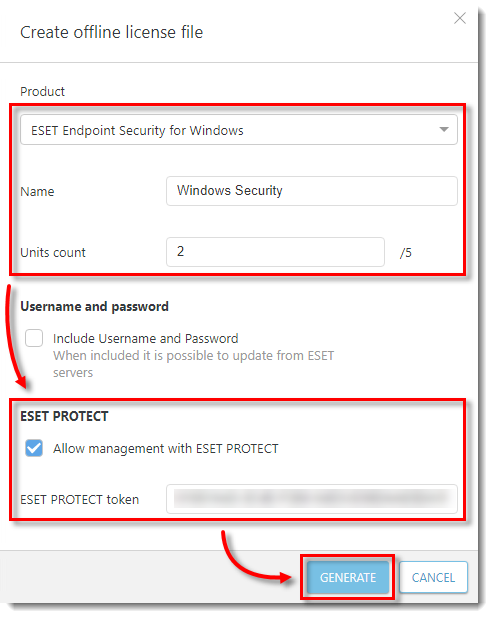
-
Klik på produktlicensen, og klik på Vis detaljer.
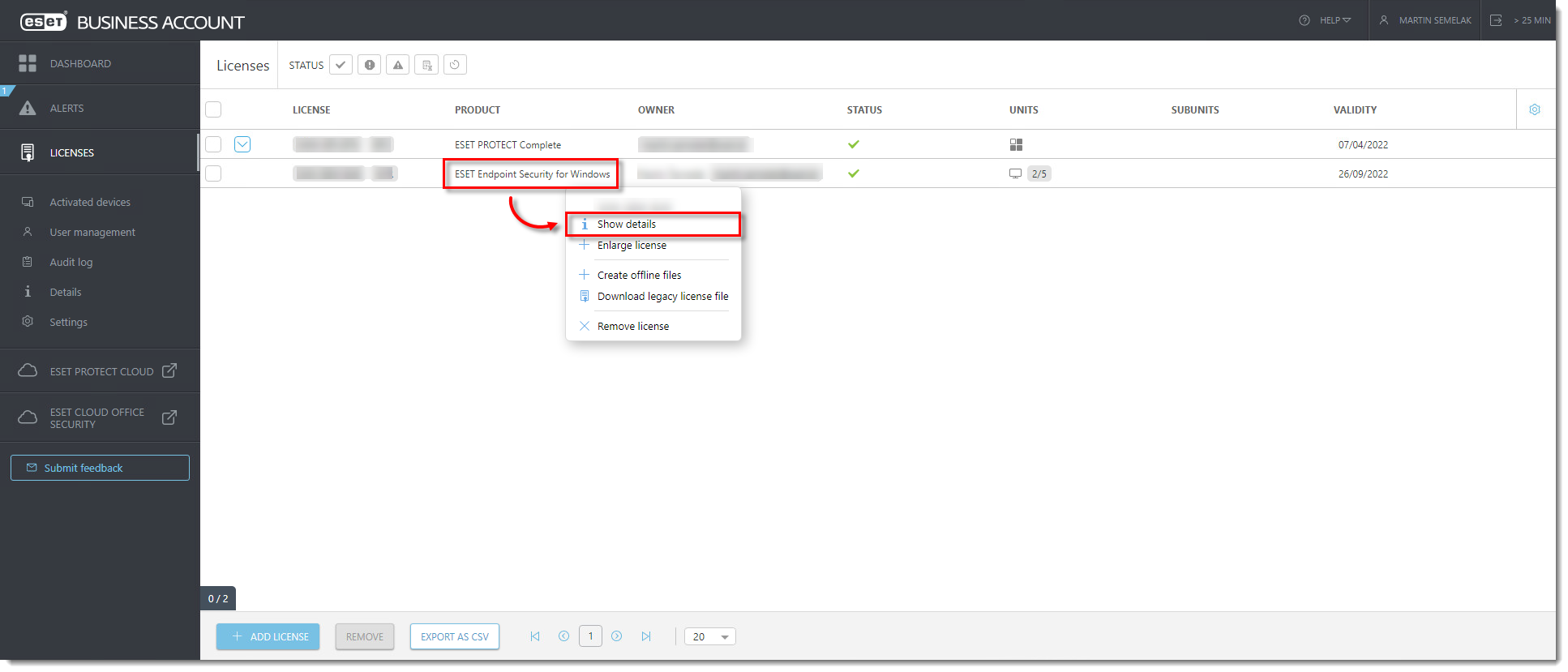
Klik på billedet for at se det større i et nyt vindue
II. Indsæt offline-licensfilen under aktivering
For at aktivere endpoint-arbejdsstationer individuelt skal du følge trinene how to activate ESET endpoint products.
For at aktivere endpoint-arbejdsstationer fra ESET PROTECT On-Prem skal du følge trinene how to activate ESET business products using ESET PROTECT On-Prem og vælge den offline-licensfil, du oprettede i afsnit I.
-
Se instruktionerne how to deploy or upgrade ESET endpoint products using ESET PROTECT On-Prem og brug indstillingerne som beskrevet i de følgende trin.
-
I afsnittet Basic skal du skrive et navn til din opgave i feltet Name. Feltet Beskrivelse er valgfrit.
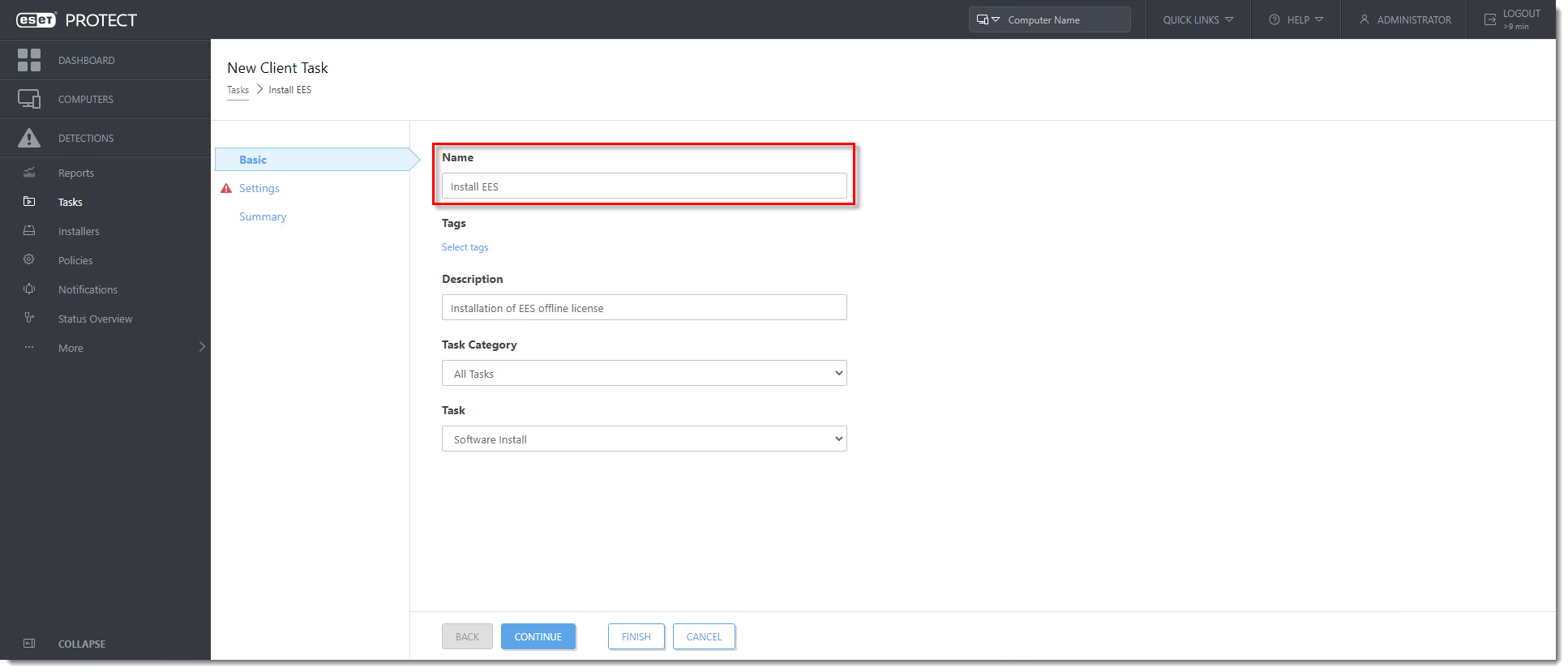
Klik på billedet for at se det større i et nyt vindue
-
I afsnittet Indstillinger skal du vælge Installer via direkte pakke-URL og skrive eller kopiere/indsætte den URL, hvor filen ligger på dit netværksshare. Vælg den offline-licensfil, du oprettede i afsnit I, og marker afkrydsningsfeltet ud for Jeg accepterer slutbrugerlicensaftalen. Marker afkrydsningsfeltet ud for Genstart automatisk, når det er nødvendigt, og klik på Fortsæt.
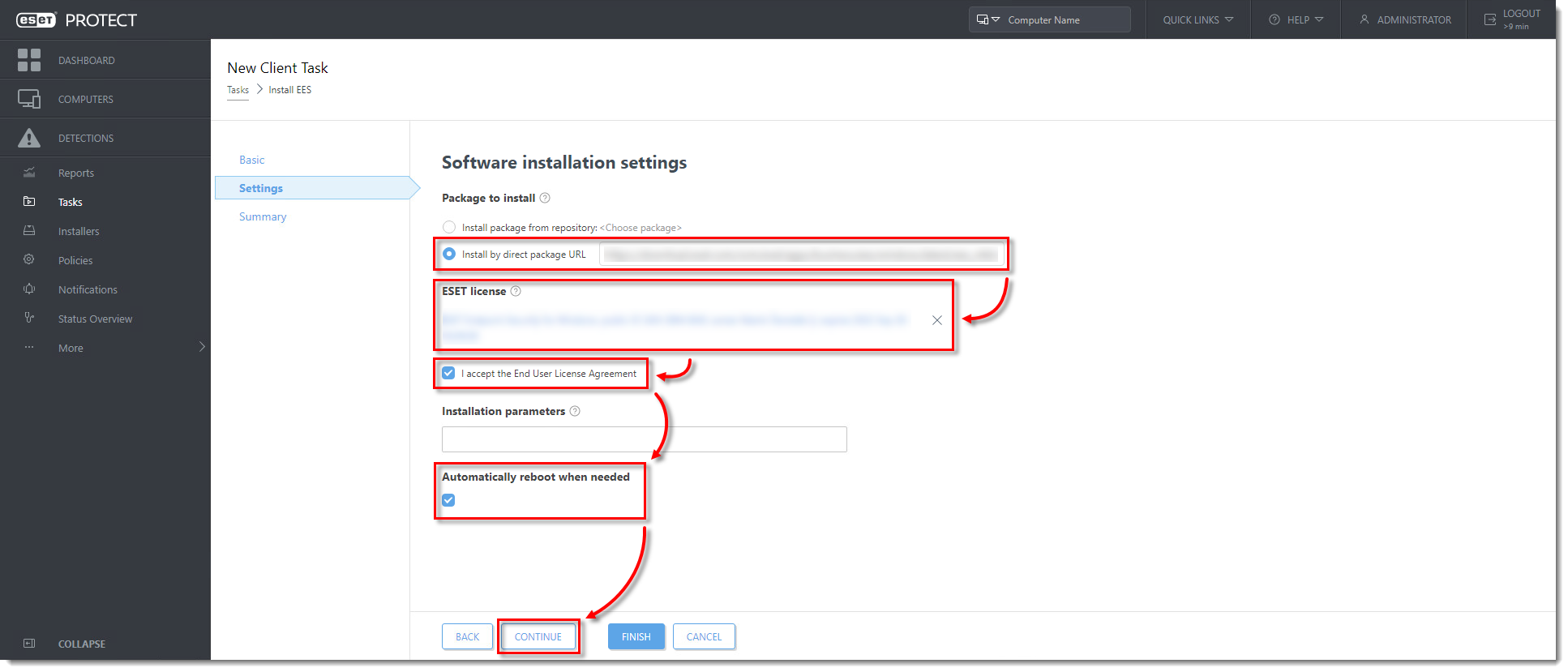
Klik på billedet for at se det større i et nyt vindue
-
Gennemfør trinnene for at implementere eller opgradere ESET-slutpunktsprodukter ved hjælp af ESET PROTECT On-Prem (fortsæt med trin 6, hvis du er færdig med trin 3 i afsnit II i denne artikel) for at oprette opgaven og tilføje en trigger.